Taille de stockage, Mot de passe pdf crypté, Taille de stockage -69 mot de passe pdf crypté -69 – TA Triumph-Adler 3060i Manuel d'utilisation
Page 317
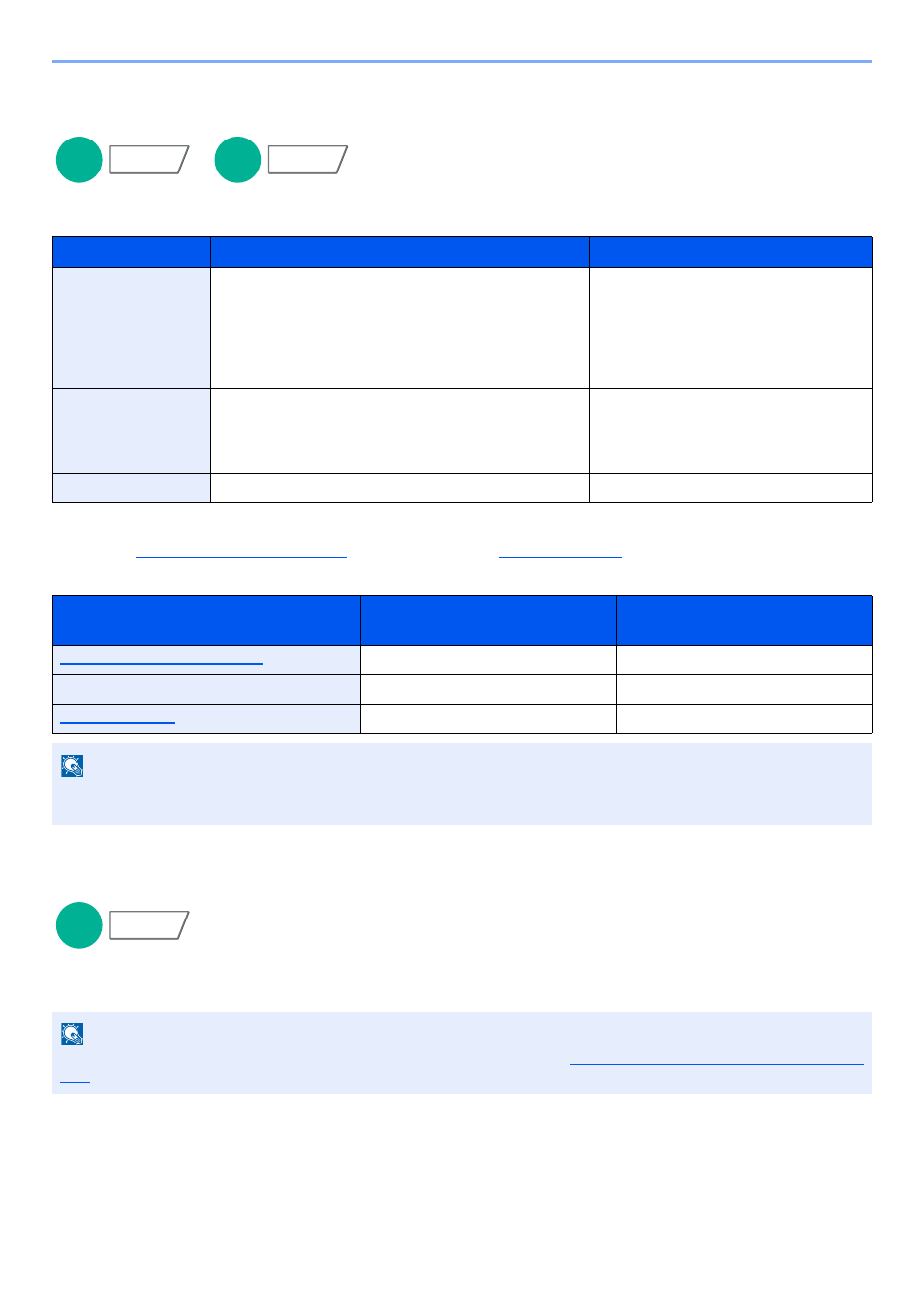
6-69
Utilisation de différentes fonctions > Fonctions
Taille de stockage
Sélectionnez la taille de l'image à stocker.
Pour sélectionner la taille de stockage, appuyer sur [Format standard 1], [Format standard 2] ou [Autres].
Relations entre les options Format d’origine, Taille stockage et Zoom
Format d'originaux (page 6-13)
, Taille de stockage et
sont liées. Pour plus de détails, voir
le tableau ci-dessous.
Mot de passe PDF crypté
Entrer le mot de passe préassigné pour imprimer les données PDF.
Appuyer sur [Mot de passe] pour saisir le mot de passe, puis appuyer sur [OK].
Élément
Valeur
Description
Format standard 1
Modèles européens :
Identique au format d’orig., A3,
A4, A5, A6, B4, B5, B6, Folio, 216
× 340 mm
Modèles américains :
Identique au format d’orig.,
Ledger, Letter, Legal, Statement,
11 × 15", Oficio II
Sélectionner Identique à l’original ou
Format standard.
Format standard 2
Modèles européens :
Ledger, Letter, Legal, Statement,
11 × 15", Oficio II, 8K, 16K
Modèles américains :
A3, A4, A5, A6, B4, B5, B6, Folio,
8K, 16K, 216 × 340 mm
Sélectionner l’un des format standard
n’appartenant pas aux Format standard 1.
Autres
Hagaki, Oufuku hagaki
Sélectionner le format Hagaki.
Le Format d’origine et la taille de
stockage sont
identiques
différents
Format d'originaux (page 6-13)
Spécifier le cas échéant.
Spécifier le cas échéant.
Taille de stockage
Sélectionner [Identique à l'original].
Sélectionner le format souhaité.
Sélectionner [100%] (ou [Auto]).
Sélectionner [Auto].
REMARQUE
Si la taille de stockage est différente du format d'origine et si le zoom sélectionné est [100%], il est possible de stocker
l'image à son format réel (pas de zoom).
REMARQUE
Pour plus de détails sur la saisie du mot de passe, se reporter à la section
Méthode de saisie de caractères à la page
.
Boîte
personnalisée
Fonctions
Mémoire
USB
Fonctions
Mémoire
USB
Fonctions